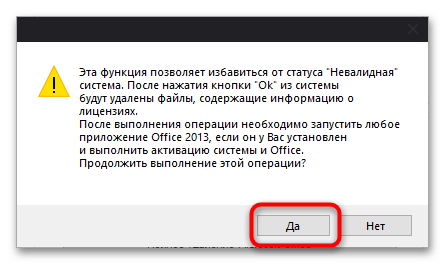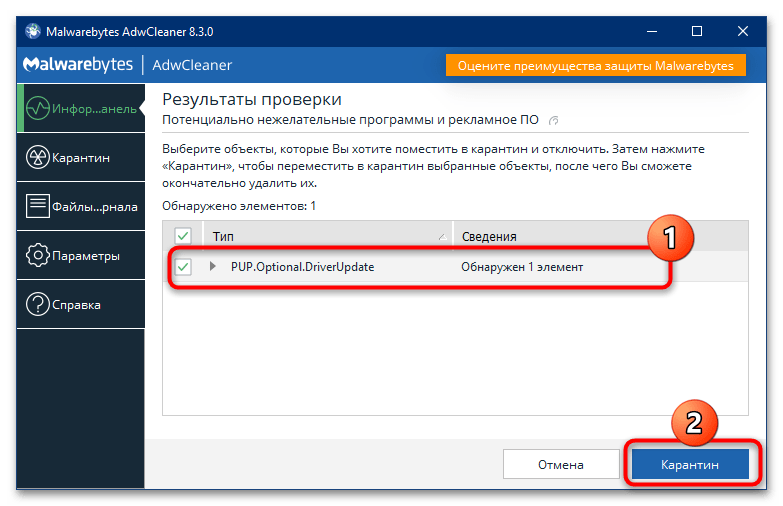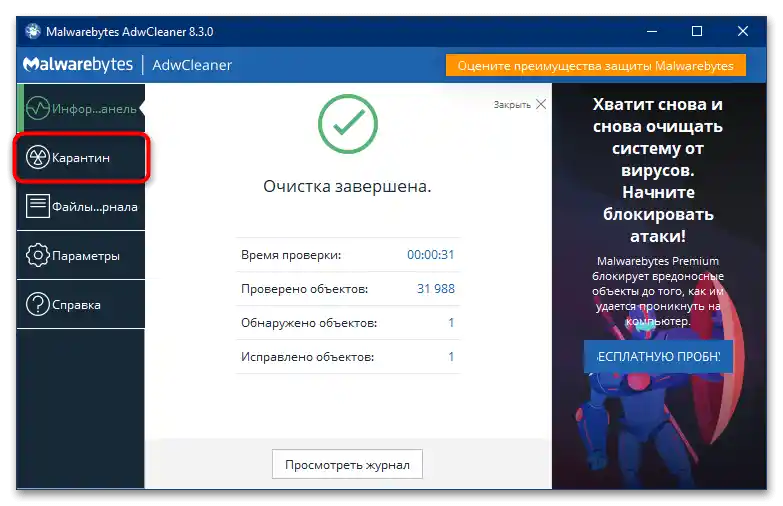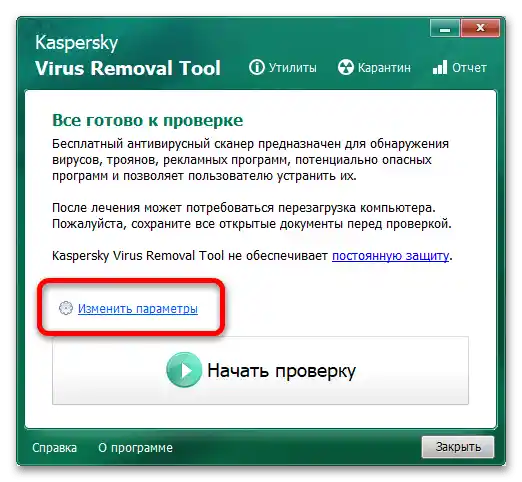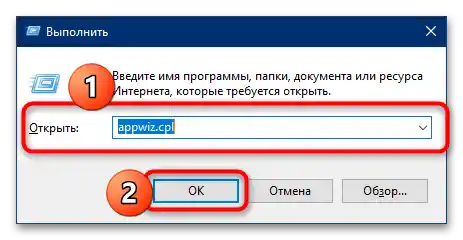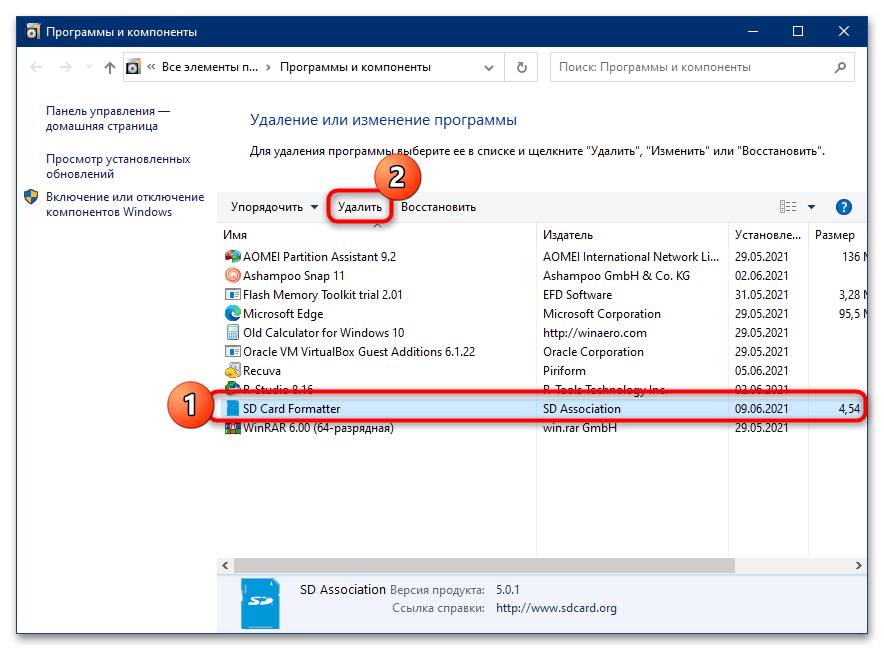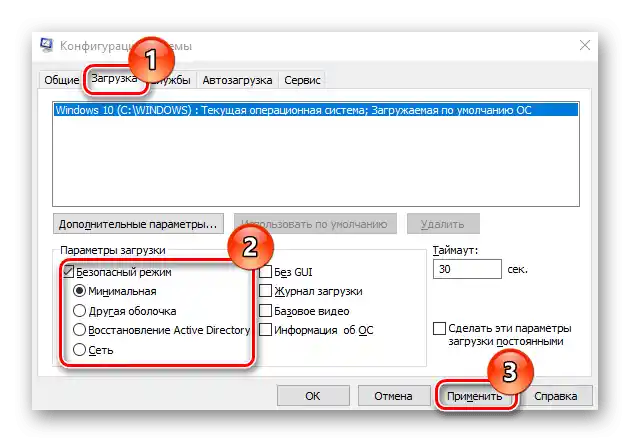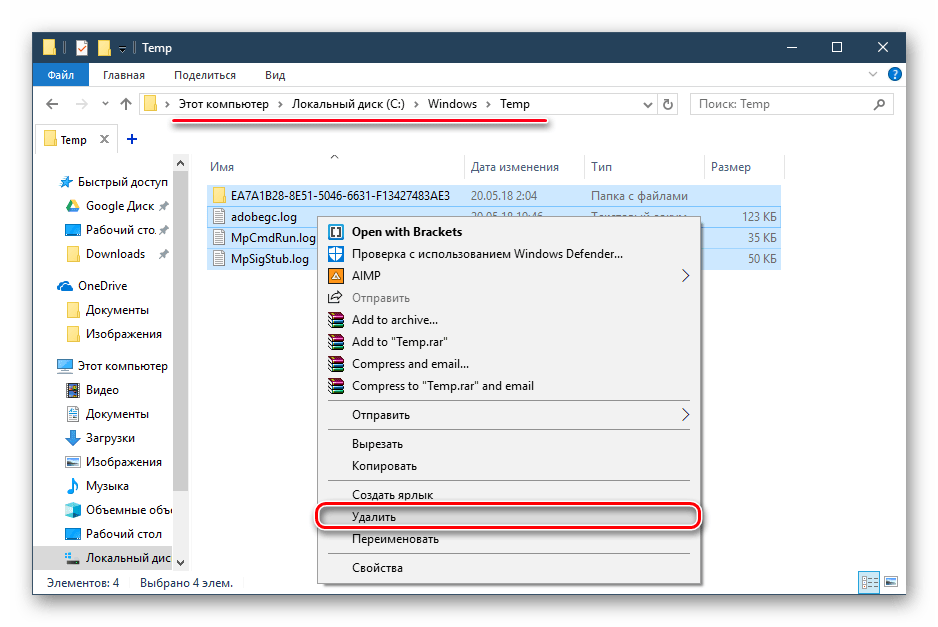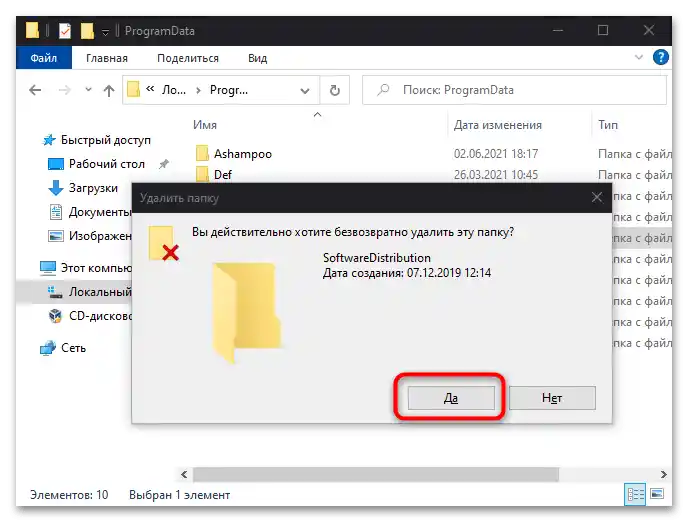المحتوى:
الخيار 1: التطبيق-"مفعل"
تحت الاسم المعني، غالبًا ما يُفهم أنه برنامج خاص لتفعيل Windows أو MS Office بشكل غير قانوني. طرق إزالته بسيطة جدًا.
الطريقة 1: أدوات الحل نفسه
في التطبيق المعني، توجد أدوات مدمجة لإزالة البيانات المعدلة. لاستخدامها، اتبع الخطوات التالية:
- قم بتشغيل الملف التنفيذي للبرنامج، ثم انتقل إلى علامة التبويب "الأدوات" واضغط على زر "إعادة تعيين حالة النظام غير الصالح".
- ستظهر نافذة تحذير تفيد بأنه سيتم حذف جميع ملفات الترخيص.اطلع على هذه الرسالة وانقر على "نعم".
![كيف يمكنني حذف hacktool win32 autokms في ويندوز 10-22]()
سيتم إبلاغك بإتمام الإجراء من خلال العبارة "تم الإكمال" في منطقة السجل.
- كما يجب الدخول إلى قسم "الإعدادات" والتحقق مما إذا كانت زر "حذف KMS" مفعلًا - إذا كان كذلك، انقر عليه.
- بعد تنفيذ جميع الخطوات أعلاه، أغلق التطبيق، ثم احذف بياناته من نظام الملفات - من الأسهل القيام بذلك بشكل نهائي باستخدام مجموعة المفاتيح Shift+Del.
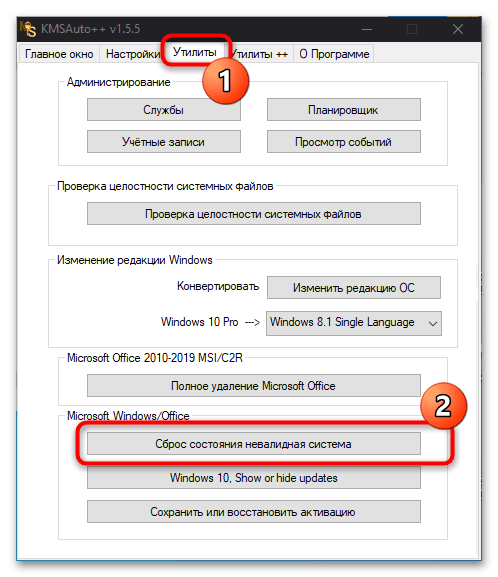
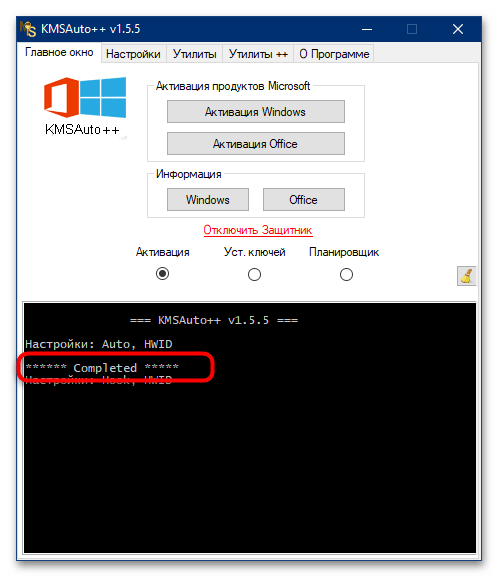
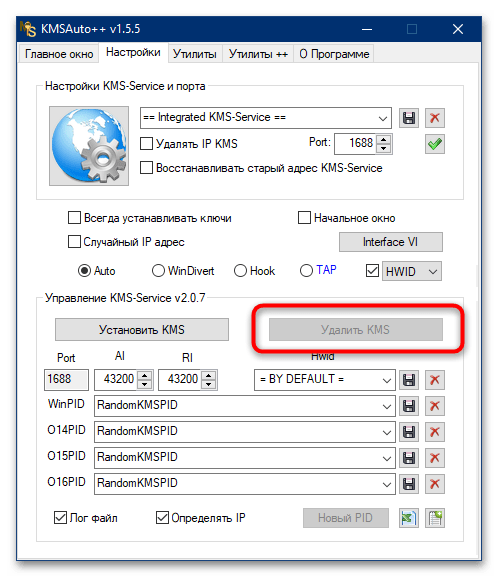
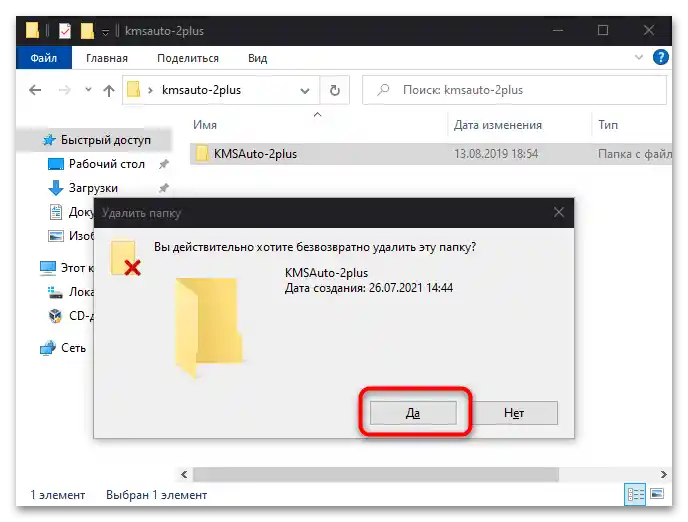
هذا الخيار هو المفضل لحل المشكلة المطروحة.
الطريقة 2: KMSCleaner
تم إنشاء أداة خاصة - KMSCleaner - لإزالة AutoKMS بسرعة وفعالية.
تنبيه! تستخدم الأداة نفس الخوارزميات التي يستخدمها المنشط نفسه، مما يؤدي إلى تنبيهات كاذبة من برنامج مكافحة الفيروسات، لذا ستحتاج إلى تعطيله!
لمزيد من التفاصيل: كيفية تعطيل برنامج مكافحة الفيروسات
- قم بتحميل الأرشيف وفك ضغطه في أي مكان مناسب، كلمة المرور هي
soringpcrepair.com. - البرنامج محمول، لذا لا حاجة لتثبيته - فقط قم بتشغيل الملف التنفيذي KMSCleaner (نسخة 32 بت من نظام التشغيل) أو KMSCleaner_x64 (نسخة 64 بت).
- بعد ظهور نافذة الأداة، انقر على زر "حذف خدمة KMS وتنظيف النظام".
- انتظر حتى يقوم البرنامج بعمله، وعندما تظهر كلمة "اكتمل" في السجل، أغلق النافذة وأعد تشغيل الكمبيوتر.
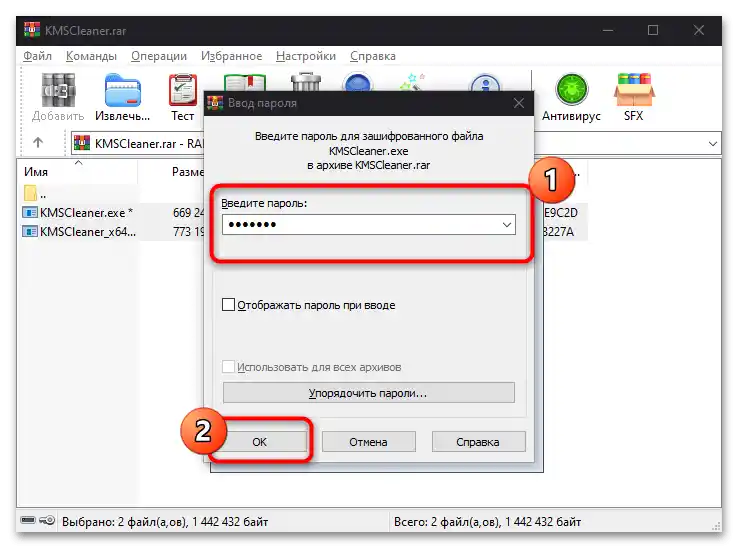
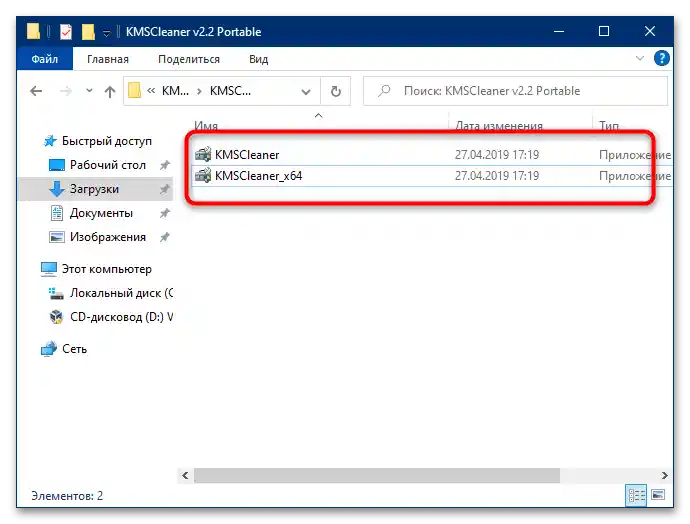

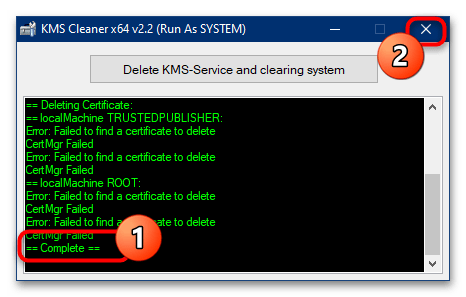
يجب استخدام هذه الطريقة في الحالات التي لم تنجح فيها الطريقة الأولى.
الخيار 2: البرمجيات الخبيثة Trojan
غالبًا ما يتخفى برنامج تجسس Trojan تحت اسم المنشط غير القانوني.التخلص منه أصعب من السابق، ومع ذلك، لا يزال ممكنًا، بشرط بذل جهود معينة.
الطريقة 1: أدوات مكافحة الفيروسات
أبسط وأحد أكثر الطرق فعالية لإزالة هذا التروجان هو استخدام أدوات التنظيف، مثل برنامج AdwCleaner.
- التطبيق لا يتطلب التثبيت، لذا قم بتشغيل الملف التنفيذي مباشرة بعد التحميل.
- عند التشغيل الأول للبرنامج، سيظهر نافذة معلومات - اضغط فيها على "موافق" للمتابعة.
- في الواجهة الرئيسية، انقر على "بدء الفحص".
- انتظر حتى يقوم البرنامج بعمله - عندما يتم اكتشاف التهديد، ستظهر السجل المناسب في منطقة الفحص. تأكد من تحديد الموضع المطلوب، ثم اضغط على "الحجر الصحي".
![كيف يمكنني حذف hacktool win32 autokms في ويندوز 10-4]()
اقرأ نص التحذير وانقر على "متابعة".
- لإزالة التهديد بشكل نهائي، من المستحسن أيضًا تنظيف الحجر الصحي - للقيام بذلك، انتقل إلى علامة التبويب المناسبة من خلال القائمة على اليسار.
![كيف يمكنني حذف hacktool win32 autokms في ويندوز 10-6]()
هنا، حدد المواضع التي ترغب في حذفها، واستخدم زر "حذف".
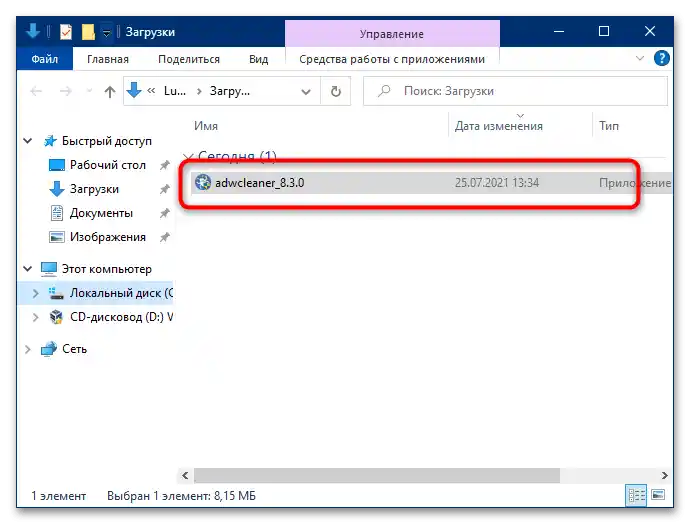
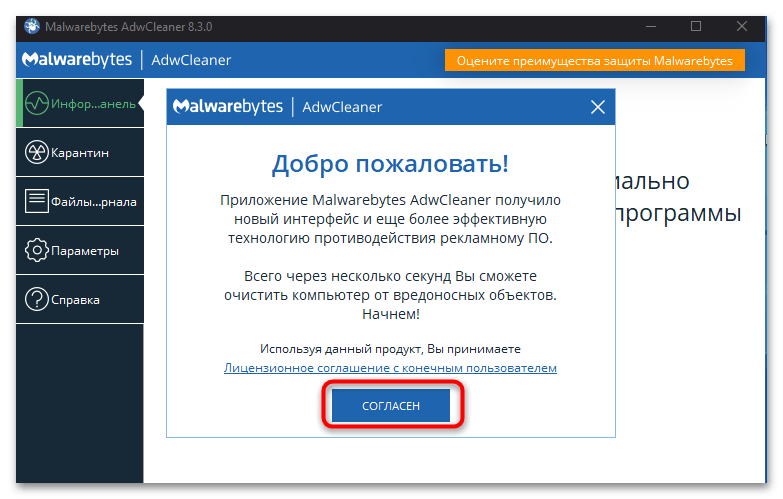
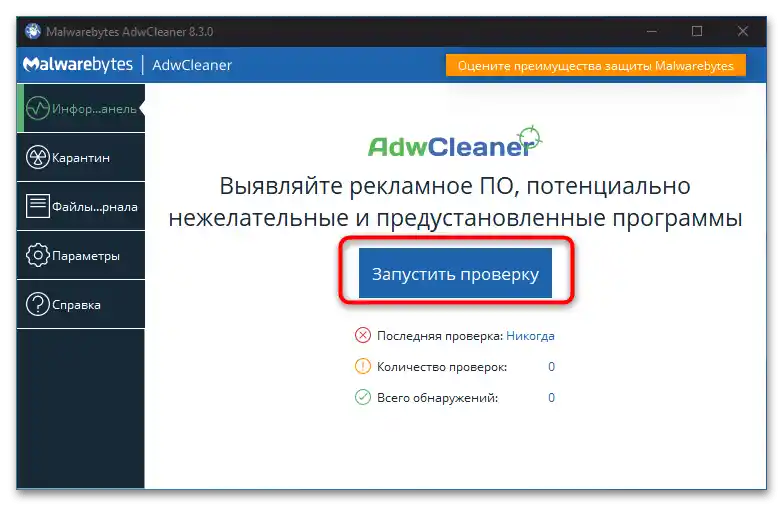
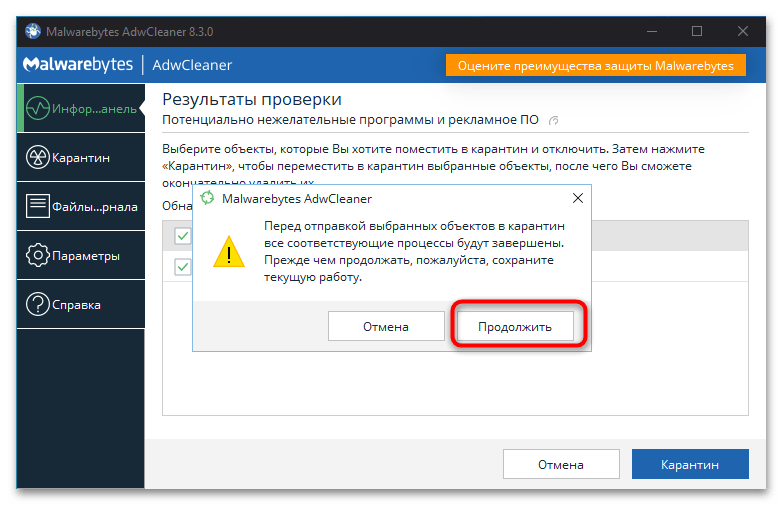
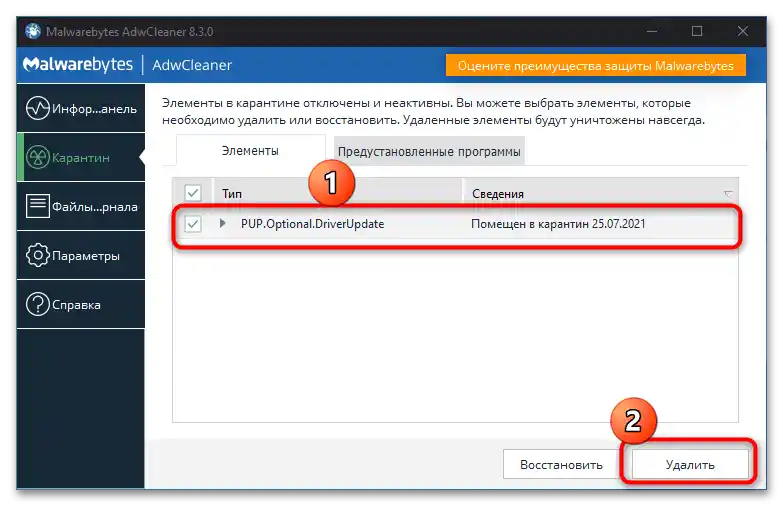
بعد تنفيذ هذه الإجراءات، أغلق الأداة وأعد تشغيل الكمبيوتر - يجب أن يتم إزالة الفيروس نهائيًا.
الطريقة 2: LiveCD لمكافحة الفيروسات
أحيانًا تصبح الحالة متدهورة: تمكن البرمجيات الضارة من التغلغل في النظام بعمق، وطريقة استخدام برامج مكافحة الفيروسات أو أدوات التنظيف لم تعد تساعد. في هذه الحالة، من الأفضل استخدام LiveCD: نسخة محمولة خاصة من نظام التشغيل، تحتوي على أدوات لمكافحة العدوى.
- أولاً، اختر الأداة المناسبة لحل المشكلة المطروحة. هناك العديد منها، وكل واحدة منها لها مزاياها الخاصة. لهدفنا، سيكون مجموعة شاملة تسمى Hiren’s BootCD PE مناسبة، والمتاحة مجانًا على الموقع الرسمي.
- يجب كتابة الصورة التي تم الحصول عليها على وحدة تخزين فلاش.لإنشاء LiveCD بشكل صحيح، استخدم التعليمات الموجودة في الرابط.
لمزيد من التفاصيل: كيفية كتابة LiveCD على الفلاشة
- بعد إعداد الوسيط، يجب ضبط BIOS للكمبيوتر المستهدف لبدء التشغيل من الفلاشة. لتجنب التكرار، نقدم رابطًا للدليل المناسب.
لمزيد من التفاصيل: كيفية إعداد BIOS لبدء التشغيل من الفلاشة
- إذا قمت بكل شيء بشكل صحيح، يجب أن يتم تحميل النظام المسجل على الفلاشة بدلاً من نظام التشغيل المصاب لديك. تحتوي مجموعة Hiren’s BootCD PE على عدة أدوات، ولكن لأغراضنا، من الأكثر فعالية استخدام أداة Kaspersky Virus Removal Tool – قم بتشغيلها من المجلدات "Utilities" – "Security" – "Antivirus".
- قبل البدء في العمل، ستحتاج إلى قراءة اتفاقية المستخدم وقبول شروطها، مع تحديد جميع النقاط.
- بعد فترة التهيئة، ستظهر نافذة التطبيق الرئيسية. الإعدادات الافتراضية غير كافية لحل مهمتنا، لذا انقر على الرابط "تغيير الإعدادات".
![كيف يمكنني حذف hacktool win32 autokms في ويندوز 10-9]()
هنا، حدد الخيار "القسم النظامي" واضغط على "موافق".
- عند العودة إلى النافذة الرئيسية للأداة، استخدم زر "بدء الفحص" وانتظر حتى تنتهي العملية.
- عادةً، تقوم هذه الأداة تلقائيًا بوضع التهديدات المكتشفة في الحجر الصحي – للوصول إليها، انقر على الرابط المناسب في الأعلى.
![كيف يمكنني حذف hacktool win32 autokms في ويندوز 10-12]()
حدد الملف المسبب للمشكلة واضغط على "حذف".
- اغلق البرنامج، وأطفئ الكمبيوتر، وأخرج الفلاشة من المنفذ. قم بالتمهيد إلى النظام الرئيسي للتحقق – يجب أن يتم حذف الفيروس.
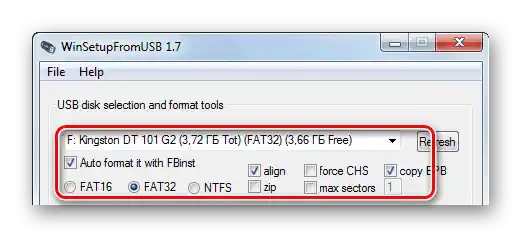
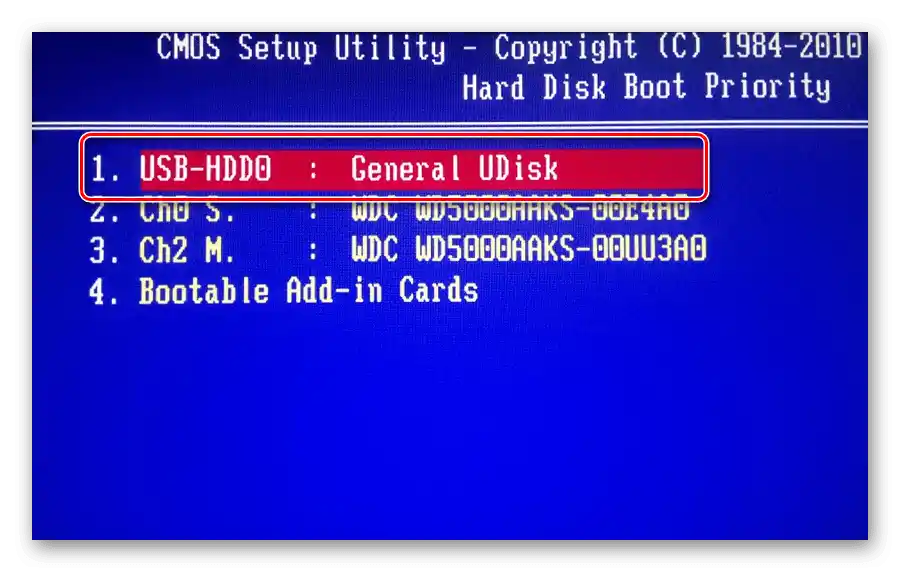
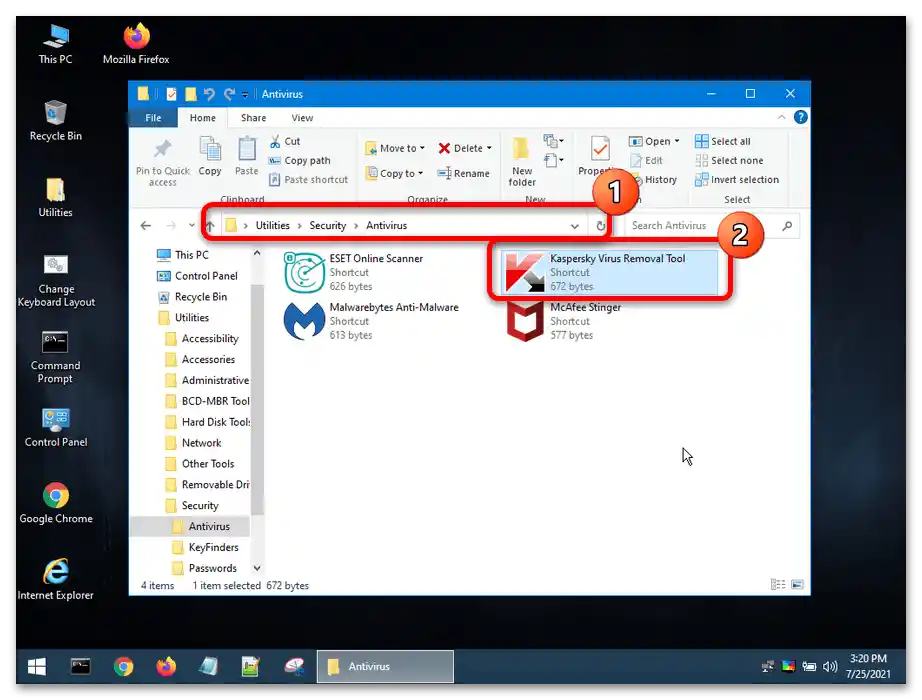
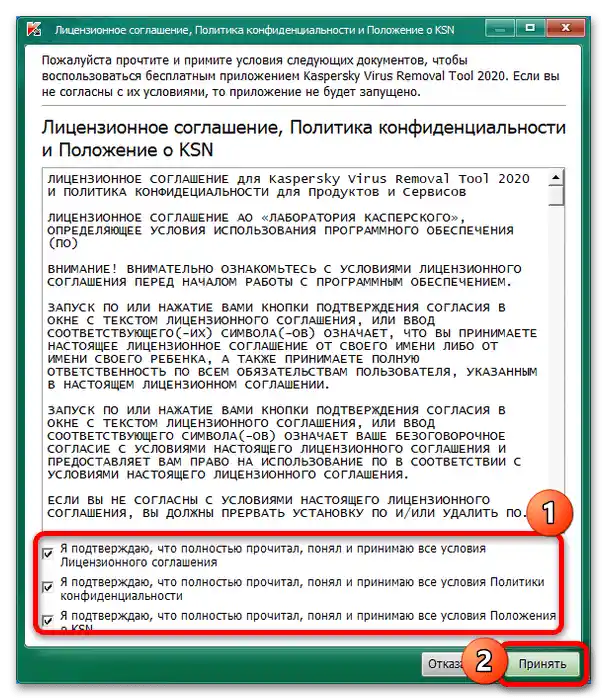
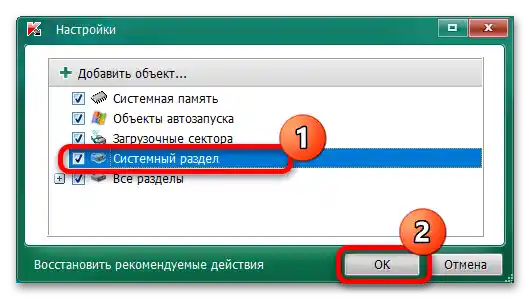
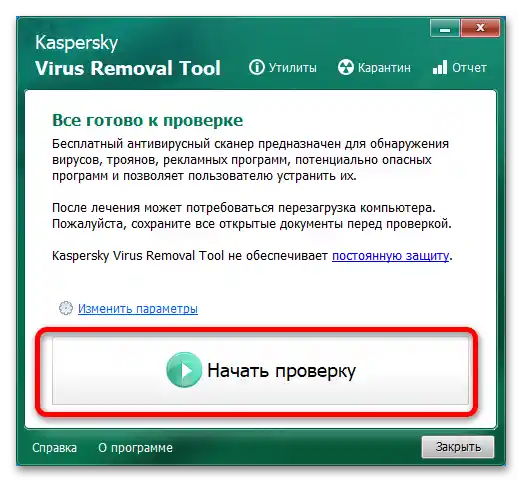
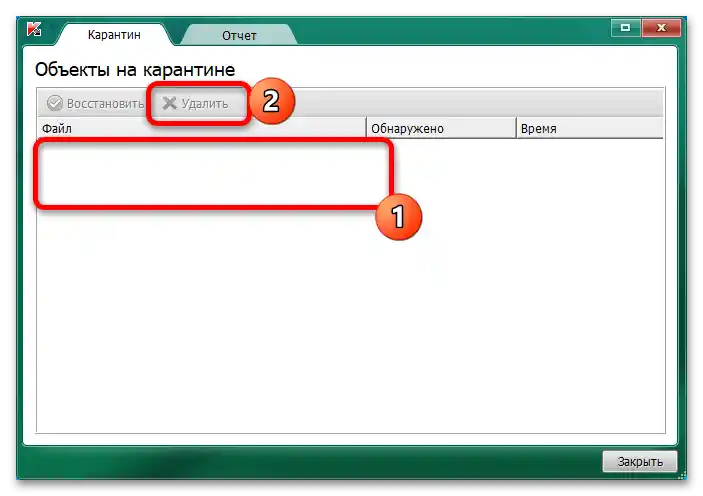
هذه الطريقة على الرغم من كونها تتطلب جهدًا، إلا أنها واحدة من الأكثر فعالية.
الطريقة 3: الحذف اليدوي
إذا لم تناسبك أي من الخيارين الأول أو الثاني لحل المشكلة، يمكنك محاولة التخلص من البرمجيات الضارة يدويًا.
- في البداية، يجب محاولة حذف ملفاتها بالطريقة "القياسية"، باستخدام برنامج إلغاء التثبيت.افتح النافذة "تنفيذ"، اكتب فيه الأمر appwiz.cpl واضغط على "موافق".
![كيف يمكنني حذف hacktool win32 autokms في ويندوز 10-15]()
بعد تشغيل الأداة "التطبيقات والمكونات"، ابحث في قائمة البرامج المثبتة عن العناصر التالية:
- Search Protect;
- FLV Player (إزالة فقط);
- PassShow;
- Coupon Server;
- TidyNetwork;
- MyPC Backup.
إذا وجدت واحدة من هذه السجلات، قم بتحديدها واستخدم زر "إزالة" في شريط الأدوات.
![كيف يمكنني حذف hacktool win32 autokms في ويندوز 10-16]()
إذا سارت الأمور بشكل جيد، سيبدأ برنامج إلغاء التثبيت وستتمكن من حذف الملفات التي يستخدمها الفيروس. اتبع نفس الخطوات مع البرامج المشبوهة الأخرى.
- إذا لم تنجح الخطوة السابقة وظهرت رسالة خطأ عند محاولة إلغاء التثبيت، استخدم حلولاً خارجية لإزالة البرامج، مثل Revo Uninstaller.
لمزيد من التفاصيل: كيفية استخدام Revo Uninstaller
- إلغاء تثبيت برنامج التمويه هو نصف المهمة فقط، بعد ذلك يجب حذف بقاياه المخفية في عمق نظام الملفات. يُوصى بالقيام بذلك في "الوضع الآمن" عند بدء تشغيل ويندوز. إذا كنت لا تعرف ما هو، اقرأ المادة التالية.
لمزيد من التفاصيل: {innerlink id='8936', txt='"الوضع الآمن" في Windows 10'}
![كيف يمكنني حذف hacktool win32 autokms في ويندوز 10-28]()
الفيروس الأكثر شيوعًا يضع ملفاته في مجلد "Temp" في النظام، لذا يجب عليك أولاً تنظيف محتوياته.
لمزيد من التفاصيل: كيفية تنظيف مجلد Temp في Windows 10
![كيف يمكنني حذف hacktool win32 autokms في ويندوز 10-29]()
بعد ذلك، افتح الدليل C:ProgramData وتحقق مما إذا كان هناك أي ملفات أو مجلدات فرعية مشبوهة.إذا اكتشفت أي منها، قم بإزالتها باستخدام مجموعة المفاتيح Shift+Del.
![كيف يمكنني حذف hacktool win32 autokms في ويندوز 10-17]()
يمكنك أيضًا استخدام نقطة الاستعادة إذا كانت الوظيفة المعنية مفعلة على جهاز الكمبيوتر الخاص بك.
مهم! يجب اختيار النسخة الاحتياطية من تاريخ يسبق ظهور المشكلة!
لمزيد من التفاصيل: كيفية استخدام نقطة استعادة Windows
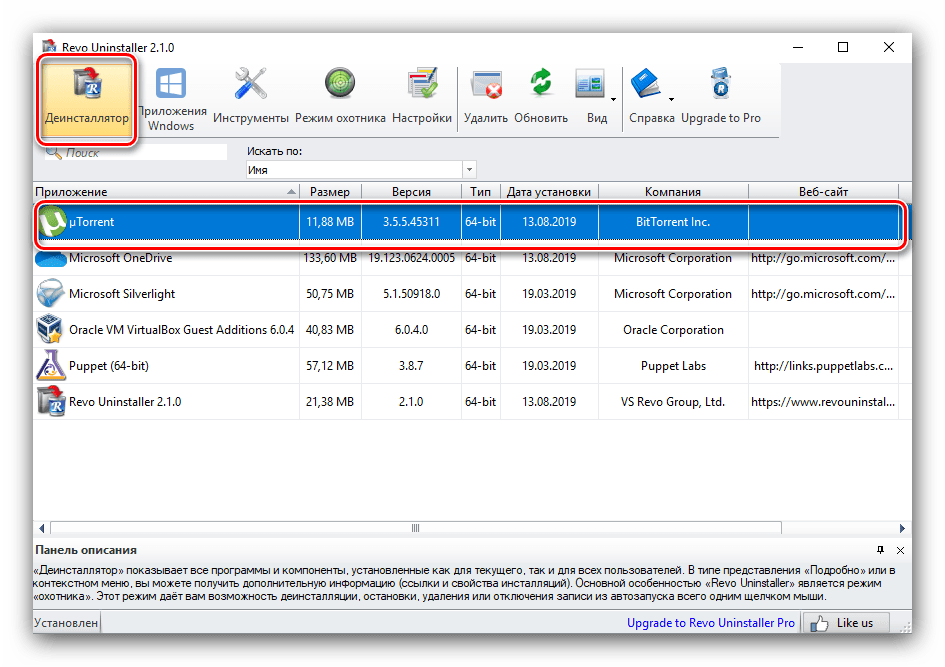
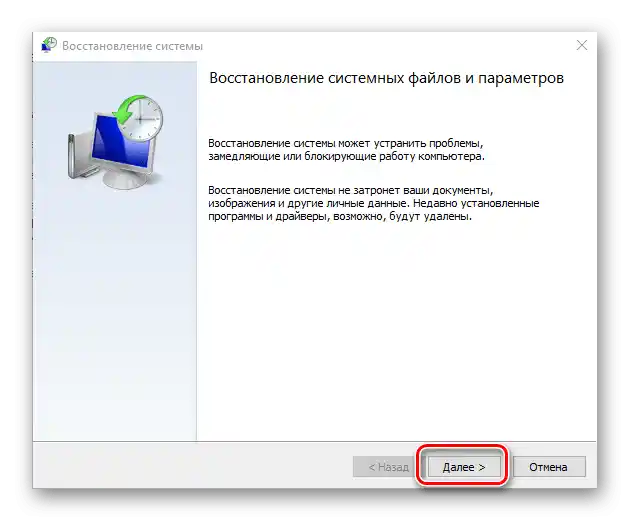
إزالة الفيروسات يدويًا ليست بالمهمة السهلة، ولكن في بعض الحالات تمثل الخيار الوحيد.